Ultraperable Y13-unowhy, цифровий у межах усіх, комп’ютер Y13-цифровий поворот середніх шкіл Іле-де-Франса
Комп’ютер Y13
Contents
Знайдіть тут всю корисну інформацію, щоб взяти на себе відповідальність за ваш ультрапортований комп’ютер.
Комп’ютер Y13
ПК Y13 – один із флагманські пристрої З UntoWhy Computer.
Розроблений для освіти, він має всі характеристики, необхідні для повного використання в межах або поза ним.



Ідеальний союз між легкістю та надійністю
Як світло, як перо, ультрапортується Y13 дуже легко транспортувати.
З Лише 1,3 кг, перевозити його де завгодно ! Завдяки розумному вибору матеріалів, що складають шасі, комп’ютер є і твердим, і легким.
Настільки добре, як кінець книг
“Є два види розуму: Дух геометрії та дух вишуканості”
-Blaise Pascal
За його розмірами та товщиною комп’ютер Y13 погоджується зробити обидва. Крім того, витонченості ПК Y13 робить його елегантним та сучасним. Прослизнув між двома посібниками або просто в руках, Він легко знайде своє місце поруч зі студентами.
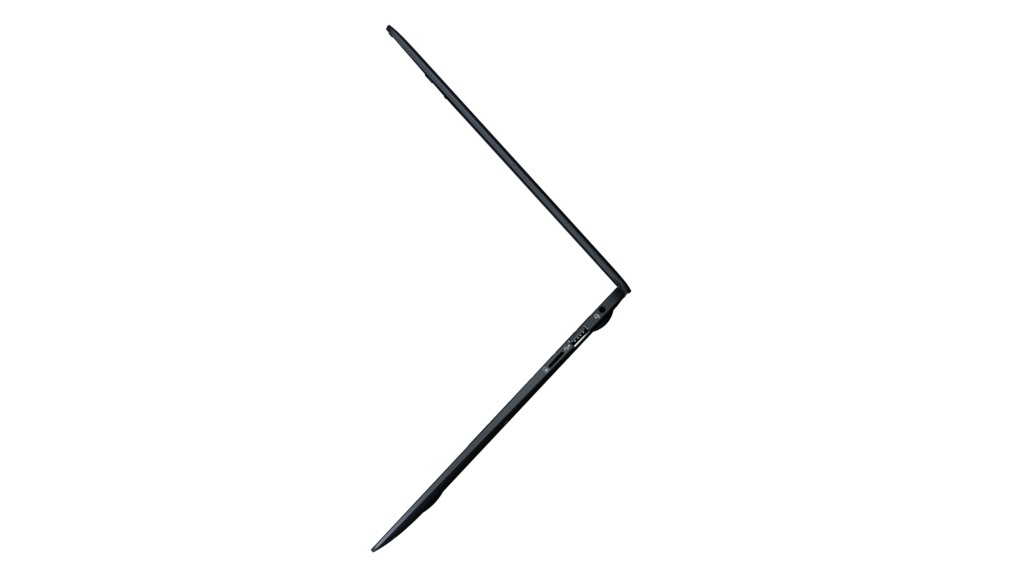

Дискретні та тривалий для підтримки духів
Вивчення для щоденного використання студентів, комп’ютер надається в компонентах, спрямованих на Дозволити всі використання аудиторії та уникайте будь -яких відволікань. Повний екран HD, повні, мовчазні роз’єми: Залишається лише використовувати його.
Ультрапортований ПК Y13


Знайдіть тут всю корисну інформацію, щоб взяти на себе відповідальність за ваш ультрапортований комп’ютер.




Презентація ПК Y13
Комп’ютер Y13 має Операційна система Windows ™ 11 Pro Education, процесора Intel® Celeron N5100 – 4 ядра 1,1 ГГц турбо (до 2,8 ГГц), оперативної пам’яті 8 Гб і a Ємність зберігання 128 ГБ SSD.
Пристрій оснащений веб -камерою 2 Мп, інтегрованим мікрофоном, динаміками, клавіатурою, тачпадом та зчитувачем відбитків пальців. Він також має 2 МП веб -камеру, інтегрований мікрофон, динаміки, клавіатура, тачпад та зчитувач відбитків. У ньому також є розетка для живлення USB-C, розташування картки Micro-SD, міні-порт HDMI, порт USB 2.0 і USB -3 порт.0. Акумулятор Y13 пропонує йому Автономія до 10 годин використання.
Перший стартап

6. Прийняття статутів
Після підключення до сеансу, Статути особистих даних і відображаються стан позики. Користувач запрошується прочитати всю документацію та прийняти елементи.
Важливий : Якщо статути не будуть прийняті, ПК більше не буде корисним від другого з’єднання. Потім ПК буде заблокований до прийняття статутів.



5. Ідентифікація
• Підключитися до комп’ютера Y13 вперше, Він повинен бути підключений до Інтернету
• Якщо ваш обліковий запис Monlycée.NET ще не активована, Клацніть на сеанс Monlycée.NET: Введіть клавішу “Enter” без введення пароля. Ви будете перенаправлені на етапи активації для свого облікового запису Monlycée.сітка
• Потім вийдіть із сеансу Monlycée.НЕБЕЗПЕЧЕННЯ та Підключіться до сеансу “Інший користувач”, ввівши: Ваша електронна пошта Monlycee.сітка (ім’я.Ім’я@monlycee.сітка)
• Якщо ваш обліковий запис Monlycée.мережа активується, Клацніть безпосередньо на сеанс “Інший користувач”: введіть електронну пошту Monlycee в ідентифікаторі.Мережа (ім’я.Ім’я@monlycee.сітка) та ваш пароль Monlycee.сітка

Відстеження в інтерфейсі
Комп’ютерний інтерфейс включає в себе операційну систему, що складається з двох окремих меню:

Стіл
За допомогою панелі завдань та ярликів вашого програмного забезпечення інформація про комп’ютерне підключення (Wi-Fi, Bluetooth, вставка зовнішнього диска тощо.) Кнопка “запуску”, що символізується значком Windows.
Ключ Windows
Паралельний стіл, який з’являється, коли ви натискаєте клавішу.
Комп’ютер Y13
Всі відповіді На ваші запитання можна знайти тут.
Комп’ютер Y13
• Де серійний номер комп’ютера ?
Серійний номер видно на задній частині комп’ютера.
• Трекпад відключений, як його знову активувати ?
Щоб повторно активувати свій трекпад, натисніть клавіші клавіатури одночасно: FN+F9
• Репертуар Windows.Старий “займає багато місця для зберігання, як його видалити ?
Цей каталог “Windows.Старий “створюється автоматично операційною системою під час підйому версії Windows. Він видаляється через 30 днів Microsoft. Видалити його вручну неможливо.
• Які типи карт SD сумісні з Y13 ?
ПК Y13 сумісний з картками MicroSD типу SDHC (принаймні до 32 ГБ) та SDXC (принаймні до 64 ГБ).
• Які хороші практики для оптимізації ефективності мого комп’ютера ?
• Мій ПК Y13 більше не освітлюється
Якщо ваш ПК Y13 більше не загоряється, будь ласка, досягніть таких маніпуляцій:
• Від’єднайте все
• Потім натисніть кнопку «запустити -up» протягом 1 хвилини
• Потім підключіть зарядний пристрій
• Потім запустіть комп’ютер нормально.
Комп’ютер повинен починати нормально і заряджати. Якщо проблема зберігається, зверніться до нашої команди допомоги
• Клавіатура моєї дисфункції Y13 Що робити ?
Натисніть клавішу Windows кілька разів

Потім продовжуйте натискати клавішу “FN” і одночасно клавішу “Видалити”, а потім перезавантажте ПК.


Якщо проблема зберігається, зверніться до нашої команди допомоги
• У мене є звукова проблема на моєму Y13
Зверніться до нашої команди допомоги.
Агент віддалено візьме під контроль ваш ПК, щоб виправити проблему.
Для цього, будь ласка, зв’яжіться з нами з наявним ПК та переконайтесь, що він добре підключений до мережі Wi -Fi.
• Що робити, якщо у мене на екрані синій квадрат або синій екран ?
У вас є одне з тих повідомлень, які з’являються на початку -ups ?

Будь ласка, зв’яжіться з нашою командою допомоги.
• Мій Y13 більше не завантажується
Ми пропонуємо вам спробувати завантажити свій ПК із зарядним пристроєм однокласника.
Це визначить, чи проблема походить від зарядного пристрою чи ПК.
Потім потрібно перевірити, чи світлодіод знаходиться збоку.

Якщо червоний світлодіод запалюється, нехай ваш ПК завантажить гарну годину, тоді спробуйте запалити його.
Тоді нам доведеться зв’язатися з нашою командою допомоги, щоб розпочати відповідну процедуру.
• Ви стикаєтесь із труднощами з статутом ?
Дякуємо, що спробували такі маніпуляції, щоб спробувати вирішити вашу проблему:
– Натисніть клавіші Ctrl + Alt + видалити клавіші.
– Потім виберіть “Менеджер завдань”, виберіть Детальніше
– У меню Файл Виберіть “Запустіть нове завдання”
– У діалоговому вікні, яке з’являється, введіть Hsqobrescue: (добре поставте дві точки), а потім натисніть кнопку ОК
Потім ПК перезавантажиться.
Якщо ваша проблема все ще не вирішена, зверніться до нашої команди допомоги.
• Що робити, якщо моя ліцензія на MS Office, здається, “не активується”
Перш за все, ви повинні перевірити електронну адресу, яка використовується під час підключення до офісу. Для цього вам доведеться відкрити Word та вибрати клавішу “З’єднання” у верхньому правому куті екрана.

• Якщо ви вже підключені, переконайтеся, що обліковий запис – це ваш обліковий запис Monlycée.сітка, це означає, що [email protected] та ваш пароль Monlycée.сітка.
• Якщо ви не підключені, увійдіть за допомогою ідентифікатора вашої електронної адреси@monlycee.NET та ваш пароль Monlycée.сітка.
Якщо ви вже підключені зі свого облікового запису Monlycée.Чистий і що ваша ліцензія не активована, будь ласка.
Ми нагадуємо вам, що учні, що не мають високої школи.
• Я більше не можу підключитися до свого сеансу Y13 2020/2021/2022
1) Перевірте, чи з’являється інший сеанс користувача на екрані start -up.
* Якщо у вас немає іншого сеансу користувачів, зверніться до нашої команди допомоги
2) Перевірте, чи можна підключитися до https: // monlycee.сітка з іншого пристрою.
* Якщо ви не можете підключитися до https: // monlycee.НЕБЕ.сітка і що він каже вам правильному ідентифікатору для вступу.
3) Перевірте, чи вводите правильну інформацію в інший сеанс користувача свого ПК, а саме:
• Адреса електронної пошти: (ідентифікатор) @monlycee.сітка
• Пароль Monlycée.сітка
Зверніть увагу, ваш ПК Y13 повинен бути підключений до мережі Wi -Fi.
Якщо ви добре вводите потрібну інформацію, і вона не працює, будь ласка, змініть свій пароль Monlycée.Чистий з вашого облікового запису HTTPS: // Monlycee.сітка. Дякую, що чекали 10 хвилин і спробуйте ще раз підключитися до іншого сеансу користувачів.
Якщо ви все ще не можете цього зробити, зверніться до нашої команди допомоги.






